qt插件,也叫qt-vsaddin,它以*.vsix后缀名结尾。visual studio简称为vs,从visual studio 2010版本开始,vs支持qt框架的开发,qt以插件方式集成到vs里。这里简述在visual studio 2019里配置qt 5.14.2插件,并配置qt环境、编译和运行qt工程。
1 下载vs2019
下载vs2019,官网地址: https://visualstudio.microsoft.com/zh-hans/vs/older-downloads/
个人地址: https://pan.baidu.com/s/1vaqc5_cprbttp8mbpwcaba
提取码:uo1b
双击该安装包,选中"使用c++的桌面开发",然后一路默认,直到安装完成。
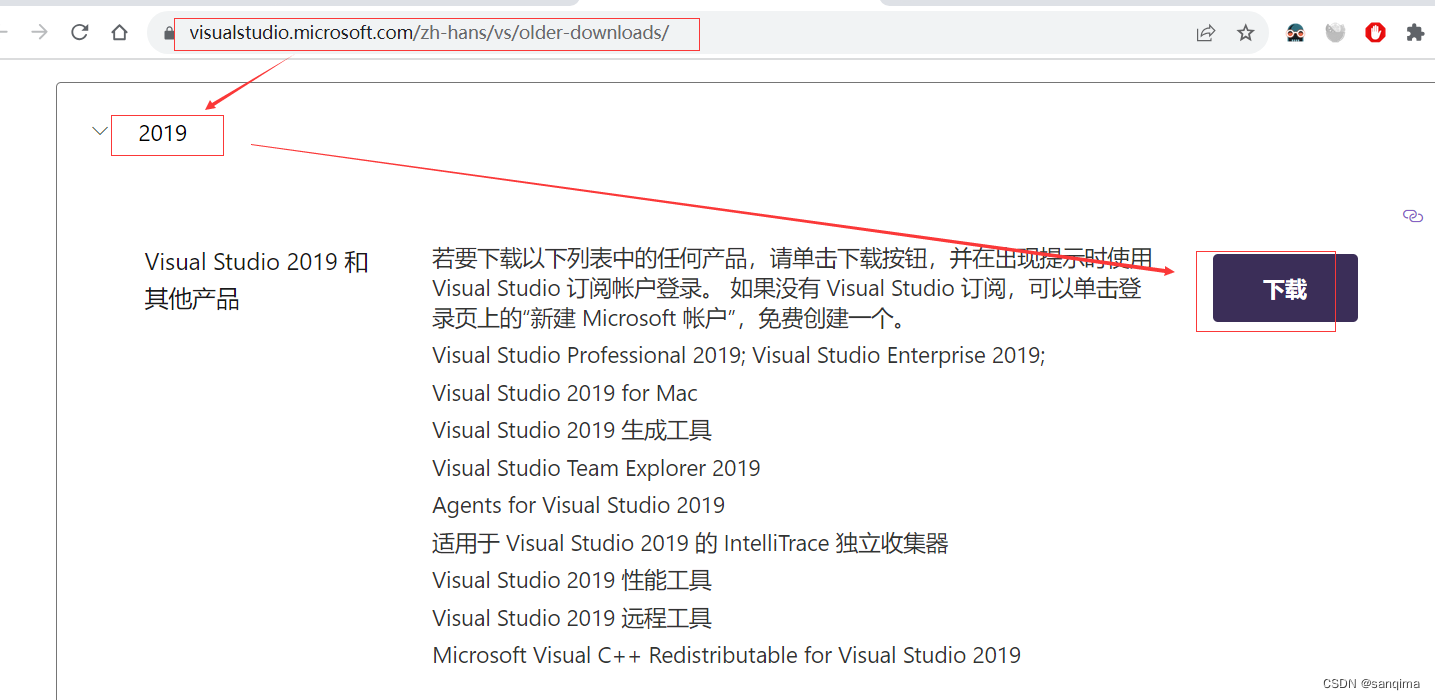
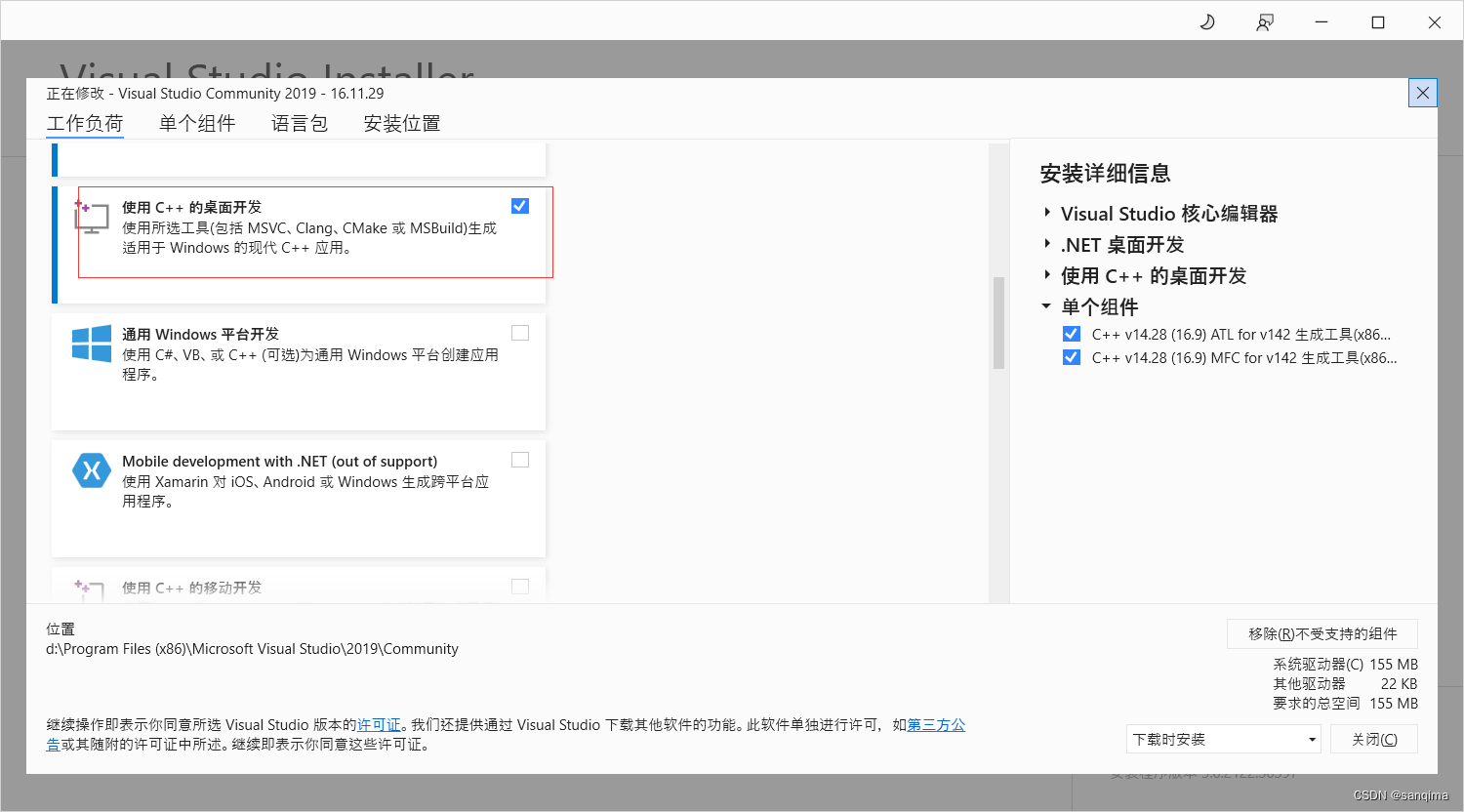
2 注册qt账号和下载qt 5.14.2
2.1 注册qt账号
在 login.qt.io/register官网,注册一个qt账号,如下所示:
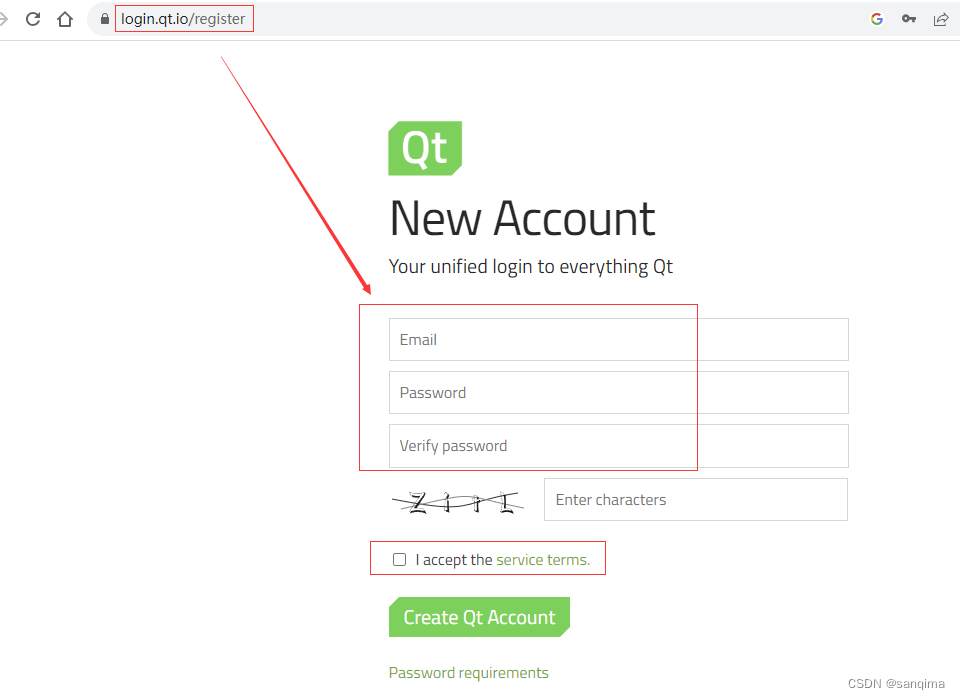
2.2 下载qt安装包
qt安装包分为离线安装包、在线安装包。从qt 5.15版本开始,qt官网只能下载在线安装包。而低于qt5.15版本的,可以下载离线安装包,例如qt5.14.2就有离线安装包。为了加快安装速度,选择qt 5.14.2,如图(3)所示。
qt 5.14.2老官网地址: https://download.qt.io/archive/qt/5.14/5.14.2/
qt 5.14.2新官网地址: https://download.qt.io/new_archive/qt/5.14/5.14.2/
qt其他历史版本地址: https://download.qt.io/new_archive/qt/
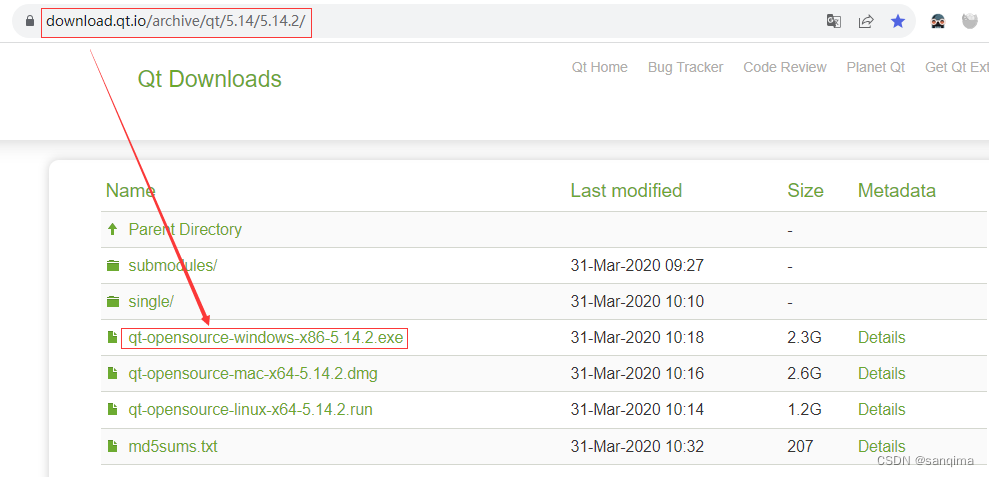
安装包下载好之后,双击该安装包,选择安装目录: d:\qt,这里选择64位的开发方式,即64-bit。
- 编译器选2个:msvc 2017 64-bit(vs编译器)、mingw 7.3.0 64-bit(类linux编译器);
- 开发工具包选择:qt creator 4.11.1 cdb debugger support和mingw 7.3.0 64-bit。
- qt组件,这些组件是按需选择的,自己需要什么,就勾选什么。
其中,sources是qt源码包,主要用于查看函数定义、调试代码使用;
| 组件 | 作用 |
|---|---|
| sources | qt源码包,用于查看类结构和函数定义 |
| qt charts | 界面二维图表模块,用于绘制饼图、曲线图、柱状图等二维图形 |
| qt quick 3d | quick的扩展,渲染3d内容 |
| qt data visualization | 三维显示与绘制模块,绘制三维曲线、三维空间分布 |
| qt lottie animation | lottie动画的qt版本,渲染json格式的动画 |
| qt purchasing | 购物模块,支持andriod、ios和mac |
| qt virtual keyboard | 虚拟键盘,支持qml和本地键盘布局 |
| qt network authorization | 网络模块 ,支持tcp、udp、http等协议 |
| qt script | 脚本模块,已迁移到qml |
| qt quick timeline | 动画控制,关键帧设置 |
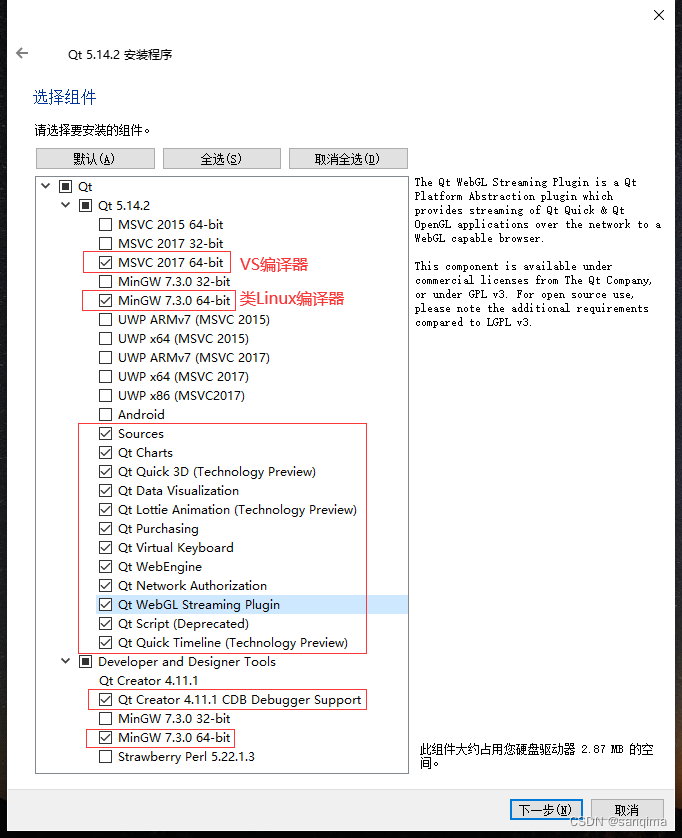
2.3 配置path路径
点击桌面左下角【开始】–》设置 --》输入:环境变量 --》设置 --》找到系统环境变量path,添加的路径如下:
path = d:\qt\qt5.14.2\5.14.2\msvc2017_64\bin;d:\qt\qt5.14.2\tools\qtcreator\bin;
如图(2.3)所示:
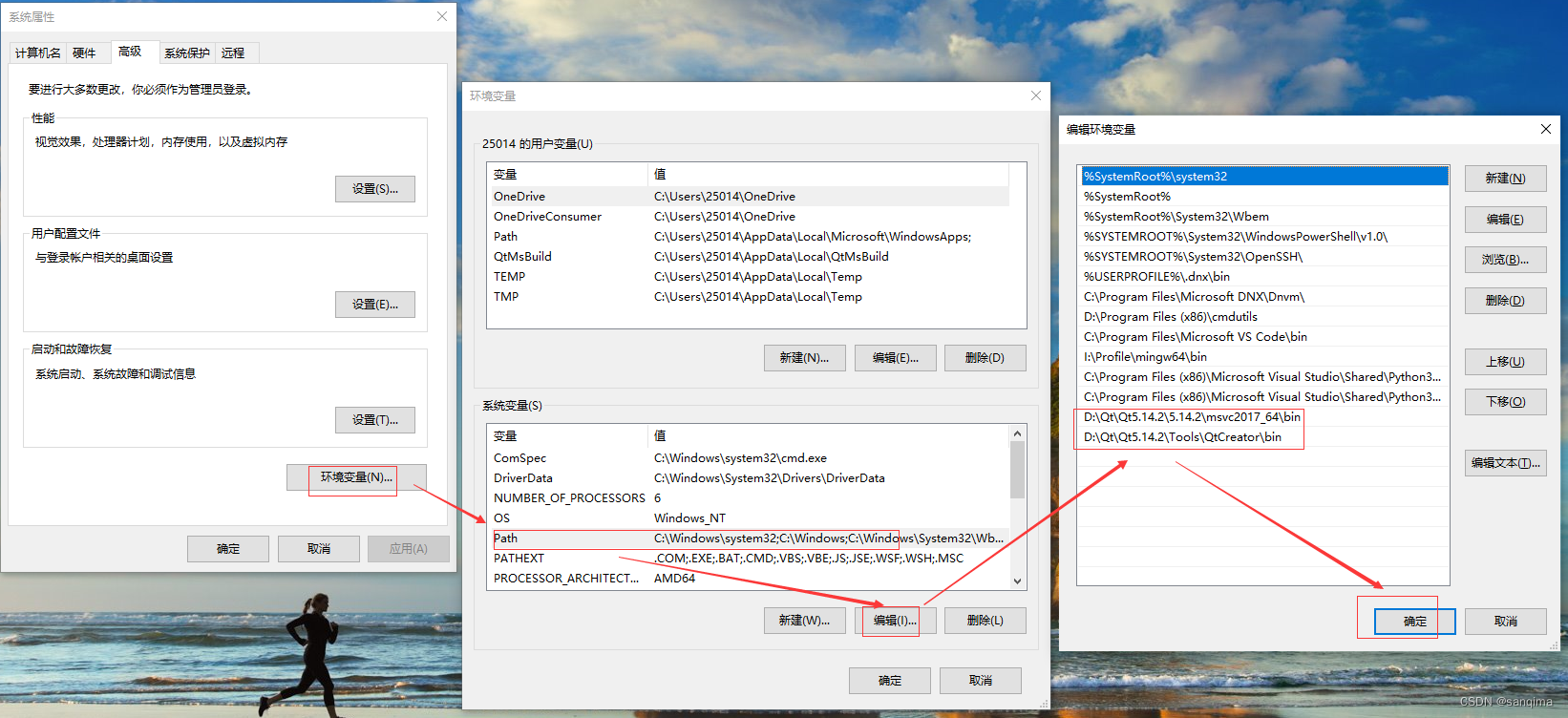
2.4 验证qt环境
按win+r快捷键,输入: cmd,进入dos环境,输入命令: qmake --version
## 查看qt的版本号
qmake --version
若能正确打印qt的版本号,说明qt环境配置成功,如图(4)所示:
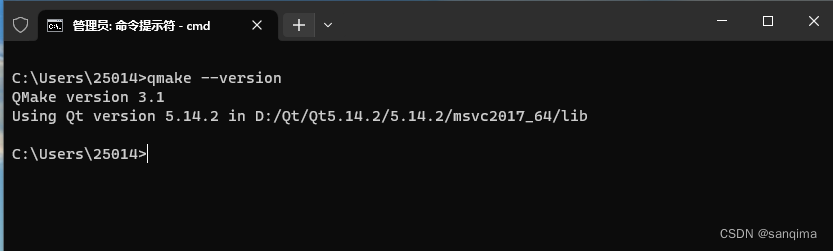
如图(2.4)所示,可以正常打印qmake的版本为v3.1, qt的版本为v5.14.2,说明qt环境配置成功。
3 下载并安装qt-vsaddin插件
qt-vsaddin插件,到2023年10月最新版本为v3.0.1,每个vs软件支持的qt-vsaddin插件不一样,通常选择最稳定的qt-vsaddin插件版本,而不是最新版本。这里选择qt-vsaddin-msvc2019-2.9.7,如图(5)所示。
qt-vsaddin 2.7.1 官网地址: https://download.qt.io/archive/vsaddin/2.7.1/
qt-vsaddin 2.7.1 个人地址: https://pan.baidu.com/s/14siwso-72wutu2-opkascq 提取码:0at8
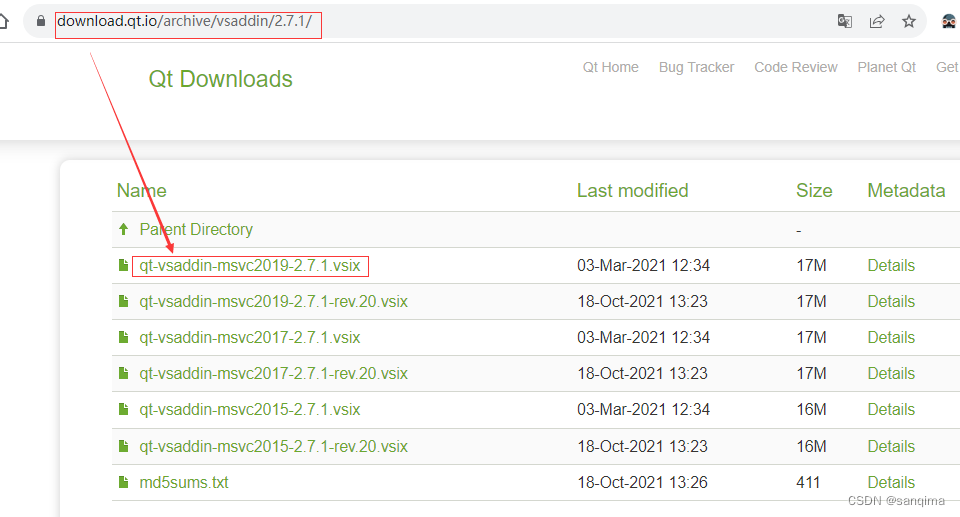
4 配置qt 5.14.2 环境
4.1 在vs2019里配置qt环境
点击vs2019菜单栏上的【扩展】–》qt vs tools --》qt versions
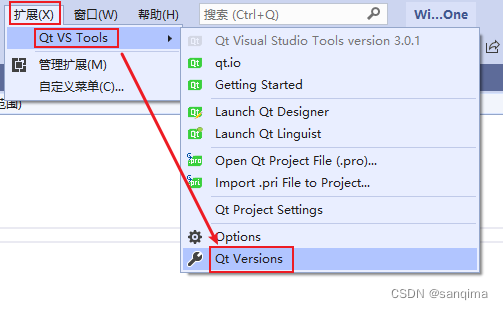
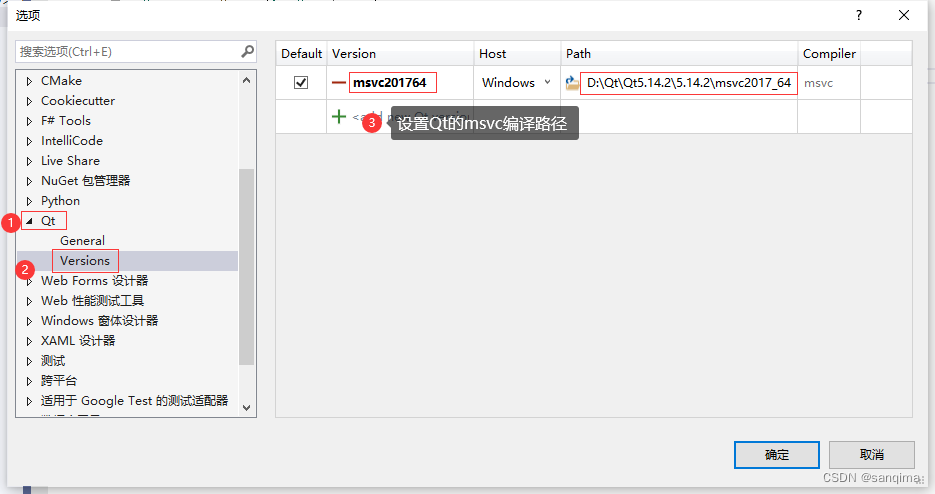
编译路径,即qmake.exe所在的目录。这里选择msvc_64的编译方式和编译路径。
| 编译方式 | 编译路径(即qmake.exe所在目录) |
|---|---|
| msvc_32 | d:\qt\qt5.14.2\5.14.2\msvc\bin |
| msvc_64 | d:\qt\qt5.14.2\5.14.2\msvc_64\bin |
| gcc_32(或mingw32) | d:\qt\qt5.14.2\5.14.2\mingw73\bin |
| gcc_64(或mingw64) | d:\qt\qt5.14.2\5.14.2\mingw73_64\bin |
路径名称: msvc201764
编译路径: d:\qt\qt5.14.2\5.14.2\msvc2017_64\bin
5 创建工程
5.1 创建helloqt工程
点击vs2019菜单栏上的[文件] --》新建 --》qt widgets application --》下一步 ,
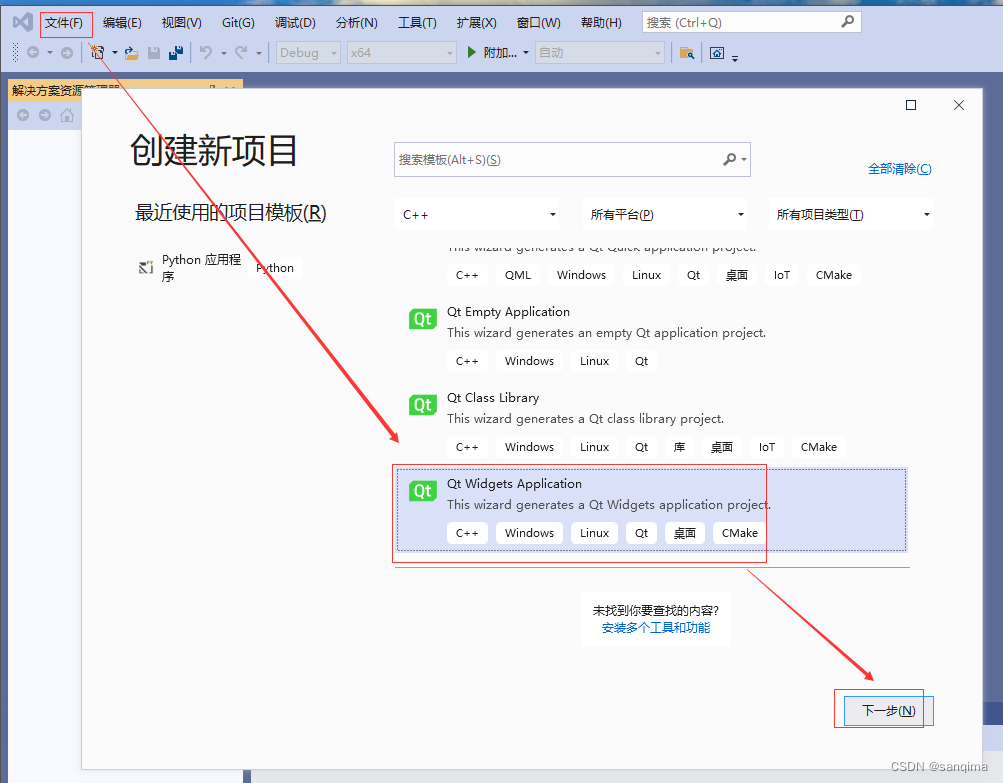
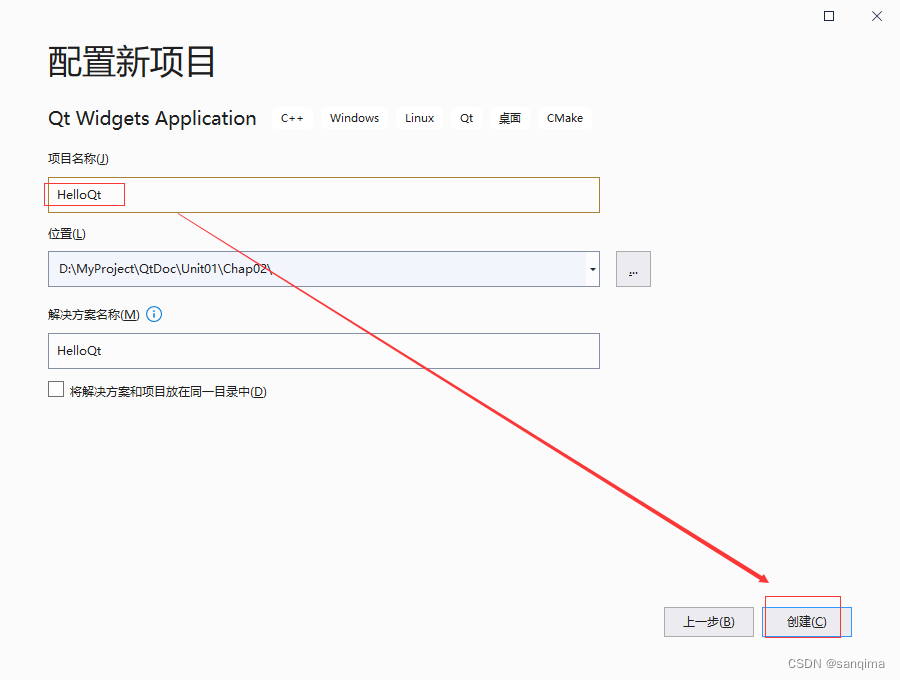
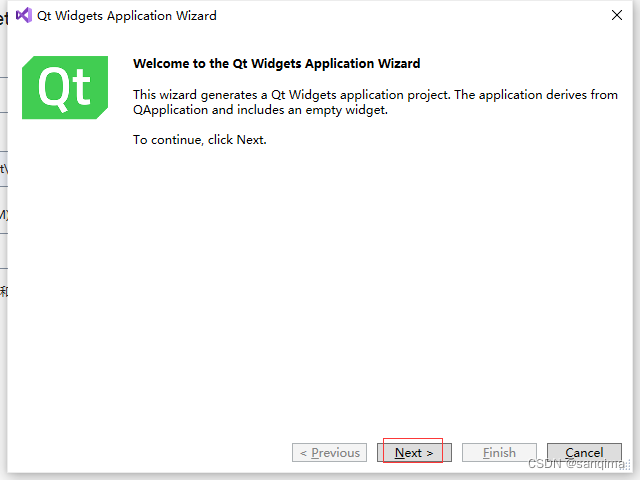
默认是3个组件:core、gui、widgets,如图(12)所示,这里添加一个支持控制台打印的组件: printsupport,变成4个组件,如图(12)、图(13)所示。
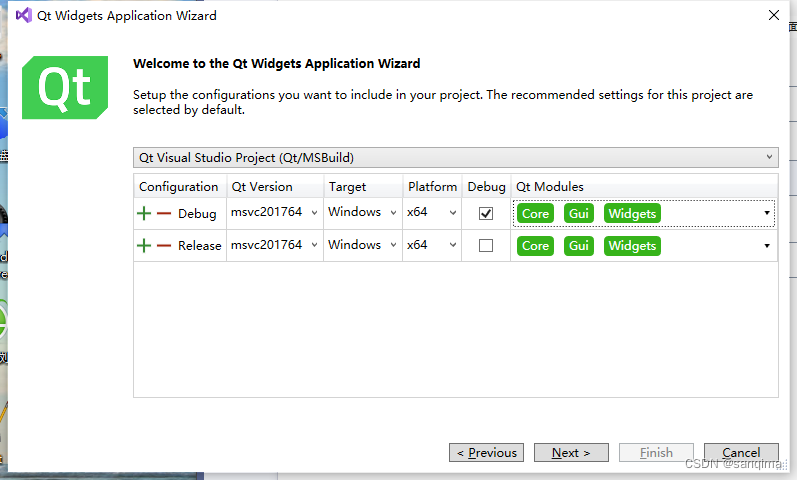
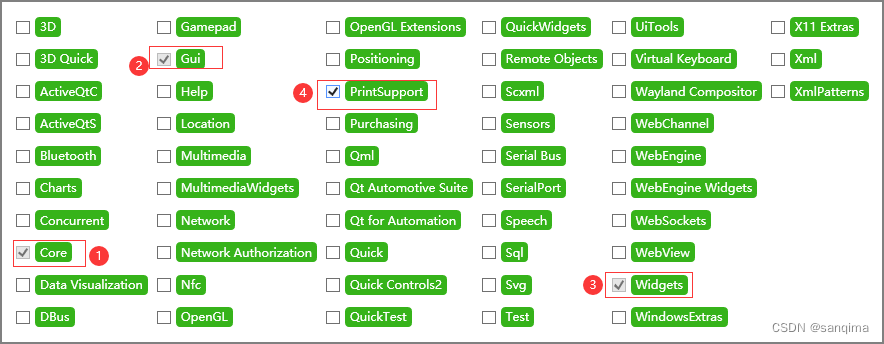
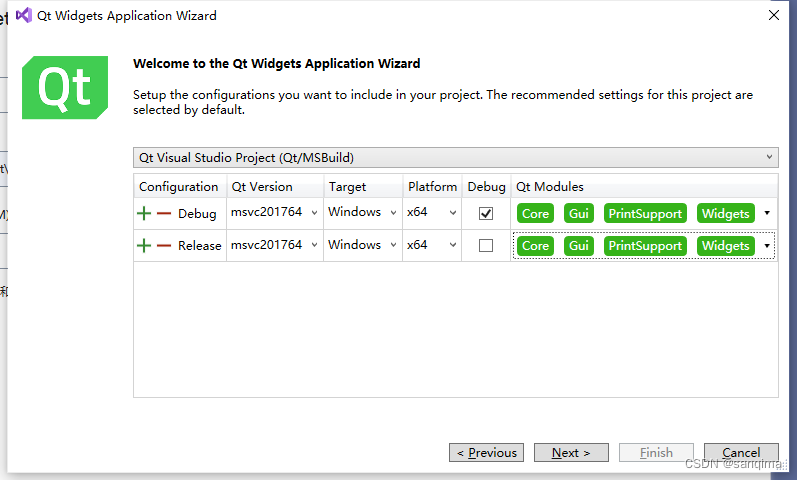
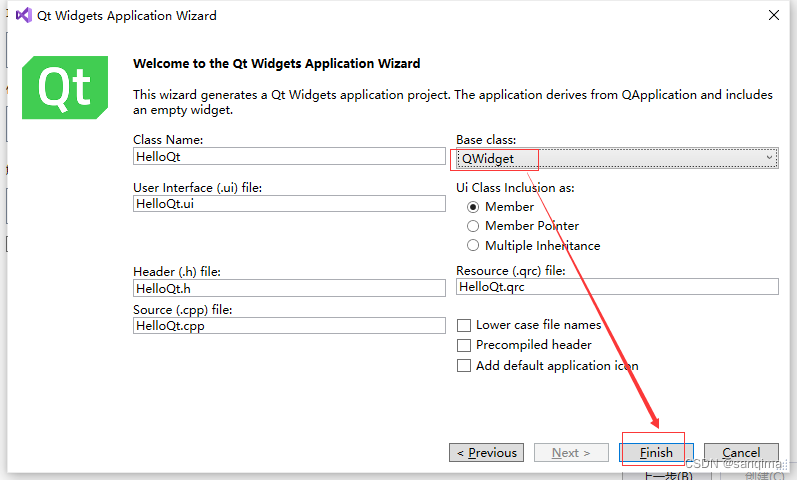
5.2 配置qt工程
右击helloqt工程 --》属性 --》配置属性 --》qt project settings --》 qt installation --》输入第4.2节里的路径名称 --》ok
路径名称: msvc201764
编译路径: d:\qt\qt5.14.2\5.14.2\mingw73_64\bin
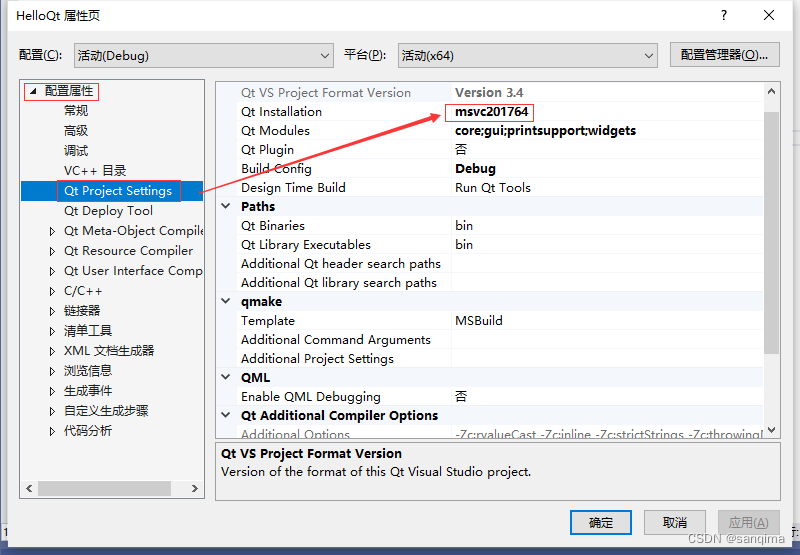
5.3 编译和运行
按ctrl+shit+b编译工程,按f5运行工程,如下所示:

至此,qt工程,在vs里编译和运行成功!





发表评论